

Các bạn có thể dễ dàng “giấu” chúng đi và bảo vệ chúng bằng chương trình Free Hide Folder. Đây là một phần mềm miễn phí giúp ẩn thư mục và thiết lập mật khẩu cho các thư mục riêng tư. Để sử dụng, các bạn download về máy rồi cài đặt và khởi động. Ngay khi vừa mở ra, chương trình sẽ yêu cầu bạn đặt mật khẩu để sử dụng cho chính chương trình này.
Hướng dẫn cách ẩn thư mục bằng Free Hide Folder
- Khi hộp thoại yêu cầu nhập mã đăng kí hiện ra thì bạn hãy nhấn Skip để bỏ qua bước này, tới giao diện chính của Free Hide Folder luôn.
- Muốn ẩn thư mục nào, bạn chỉ cần nhấn vào Add và chọn thư mục đó là được, sau đó nhấn OK để xác nhận.
- Sau khi thư mục muốn ẩn đã được thêm vào Free Hide Folder, thì bạn có thể nhấn vào tên thư mục trong chương trình để chọn một số tùy chọn theo ý muốn như Unhide (bỏ ẩn), Password (đặt mật khẩu), Remove (xóa khỏi Free Hide Folder) và Backup (sao lưu dữ liệu).
- Để thoát khỏi chương trình, chỉ cần nhấn nút Exit. Còn nếu muốn bỏ chọn ẩn thư mục thì hãy khởi động chương trình, nhập mật khẩu để truy cập vào phần mềm, click chuột lên tên thư mục ẩn rồi chọn Unhide hoặc nhập mật khẩu vào.
Free Hide Folder thực sự là một phần mềm hữu ích, giúp các bạn tránh rủi ro lộ dữ liệu hay mất dữ liệu.


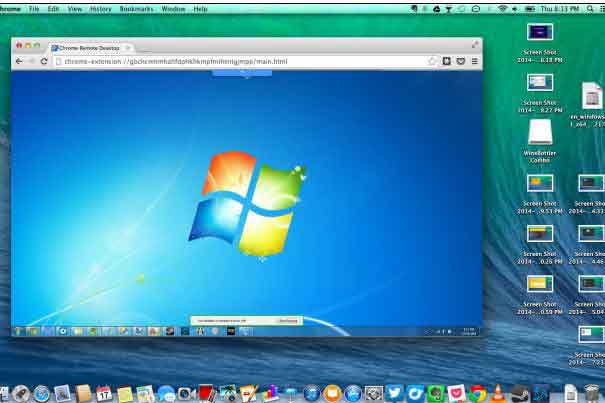


No comment yet, add your voice below!